软件标签:CAD迷你看图
CAD迷你看图破解版是一款简单好用的经典CAD看图软件,可用户专业的cad图纸文件浏览,操作便捷,使用简单,对于CAD用户的图纸查阅效率的提升带来了极大的便利性,性能各方面也非常的不错,并且支持建筑、室内、结构、电气、给排水、园林、机械等各个专业。没有任何的乱码,对于各种
钢筋符号、图纸文字和细节的显示也非常精准,可进行连续测量、弧长测量、面积测量、坐标标注等操作,拥有100M云盘,方便大家进行安全同步和分享,非常的实用,用户也比较多!
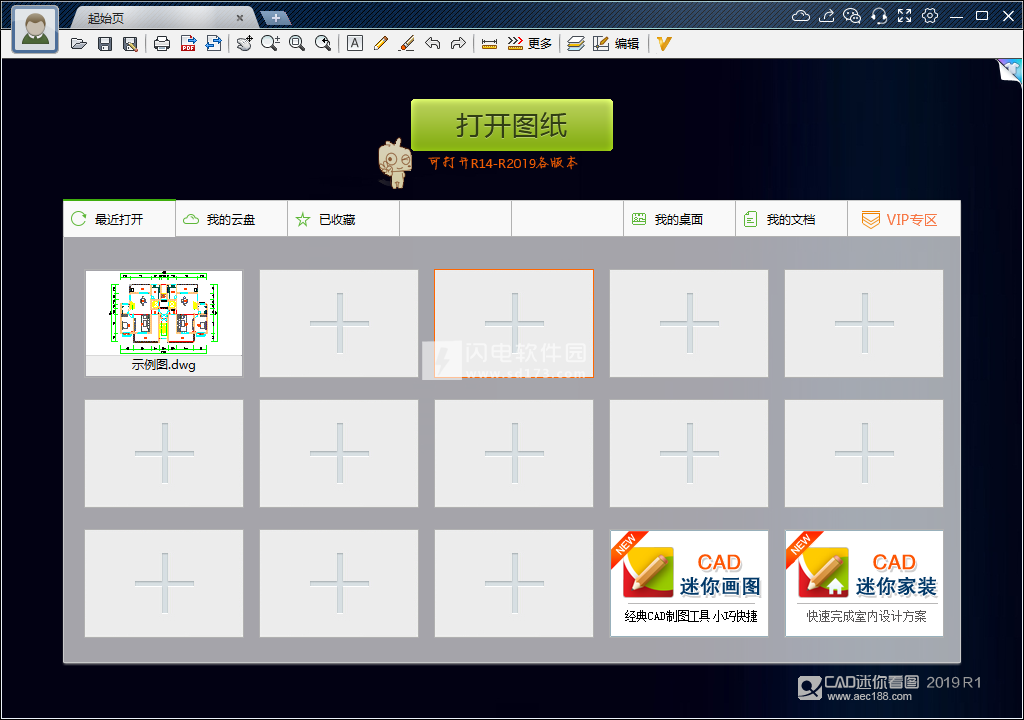
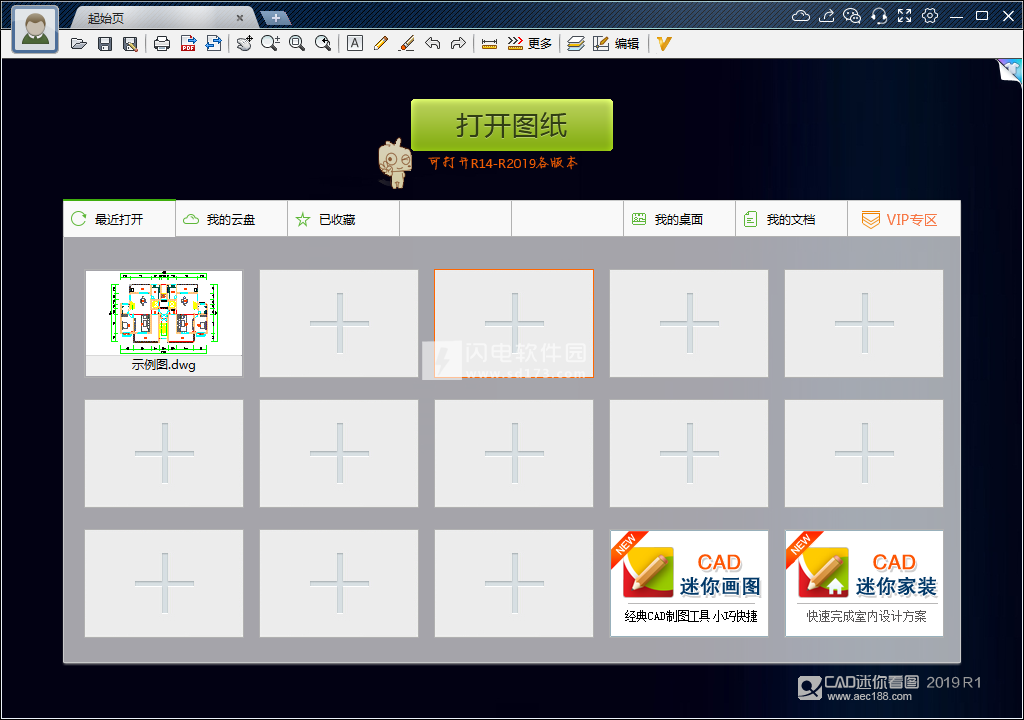
安装破解教程
1、下载并解压,如图所示,双击MiniCADSee2019.exe运行, 稍等一会儿
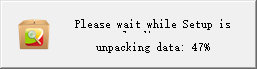
2、点击同意并安装
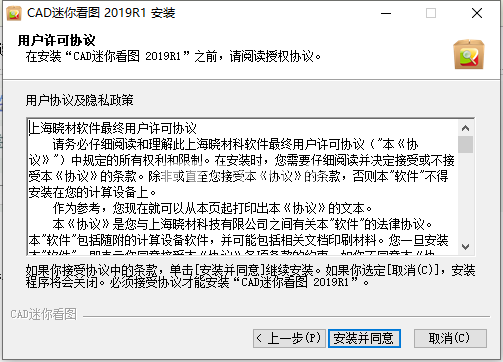
3、选择软件安装路径,点击安装
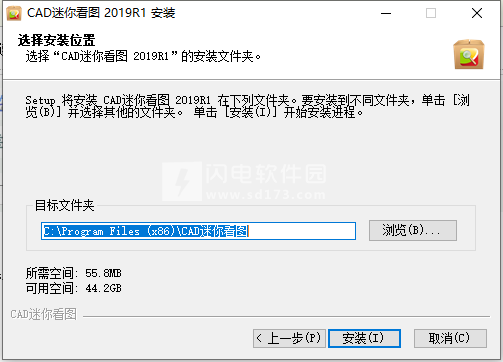
4、安装完成,退出向导
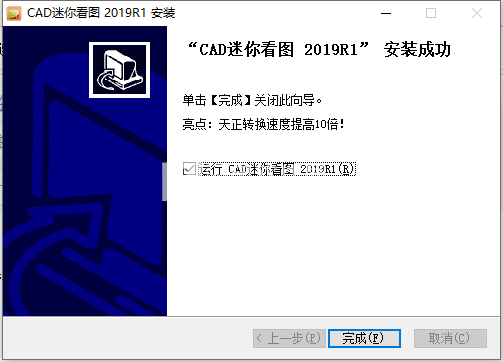
软件特色
1、快捷操作:
平移、缩放、全屏、打印、测量、算量、批注、图层、布局、文字查找替换、编辑模式随心所欲。
2、完美字体:
采用云技术,根据不同DWG图纸需要自动装载相应字体,解决CAD字体丢失、钢筋符号显示等问题。
3、格式转换:
如BMP、GIF、PNG、JPEG、PDF、DXF、DWF、SVG、EMF、HPGL等几乎所有流行格式转换。
4、快速打印:
所见即所印,彩色、黑白、框选范围。
5、图纸加密:
可以将图纸加密为只读的DWG格式,保护您的知识产权。
6、移动协同:
微信手机集成:
可通过微信发送图纸,无需数据线,手机和电脑之间轻松互传图纸。
7、另类看图:
你从未体验过的CAD协同,2人=多人同时看图,远程异地、实时互动。
8、拆图拆印:
超简单、超快捷的拆图浏览、拆图打印。
9、天正转换:
如天正格式图纸转换、以及众多VIP批量效率工具和服务。
软件功能
1、秒速开图
平移、缩放、全屏、打印、测量、算量、批注、图层、布局、文字查找替换、编辑模式随心所欲;
2、完美字体
采用云技术,根据不同DWG图纸需要自动装载相应字体,解决CAD字体丢失、钢筋符号显示等问题;
3、格式转换
如BMP、GIF、PNG、JPEG、PDF、DXF、DWF、SVG、EMF、HPGL等几乎所有流行格式转换;
4、快速打印
一键设置线宽、图层、黑白、彩色等,智能识别图框批量打印图纸;
5、图纸加密
可以将图纸加密为只读的DWG格式,保护您的知识产权;
6、移动协同
微信手机集成:可通过微信发送图纸,无需数据线,手机和电脑之间轻松互传图纸;
7、拆图打印
超简单、超快捷的拆图浏览、拆图打印;
8、天正云转换
在线云转换天正图纸至T3格式;
9、简单编辑
开启编辑模式,即可绘制直线、框选复制、粘贴、删除,插入多行文本等;双击文字和标注可快速修改文字。
使用教程
1、打印预览时,图纸一部分显示不出来,怎么办?
如果在打印预览的界面发现原来图纸中有的东西在预览中未显示,可以在预览界面中查看图层,检查相关的图层是否关闭,如果是关闭状态,请打开图层即可。
2、CAD迷你看图,AutoCAD,DWG,CAD快速看图,CAD 打开图纸看到图里面的线特别粗或特别细,怎么办?
软件右下角,“十”按钮为【打开/关闭线宽】的功能,点击一下即可。具体位置如图所示。
3、CAD迷你看图,AutoCAD,DWG,CAD快速看图,CAD 图形字体显示的是反的?
先排除是否是镜像图,如果不是,在右上角设置中选择模式设置,【设置视图模式】-【选择俯视图切换】,即可更改切换为俯视图
4、CAD迷你看图,AutoCAD,DWG,CAD快速看图,CAD 怎么切换到布局空间?
先在右下角开启【布局空间】,然后在软件左下角切换即可
5、CAD迷你看图,AutoCAD,DWG,CAD快速看图,CAD 用CAD迷你看图打不开图纸怎么办?
如果图纸打开不了,提示“打开错误或中断”,可以再试一次。如果始终无法打开,可能是收到的图纸有损坏,可致电客服400-600-2063进行确认,或加客服QQ进行远程协助,QQ:3205675254。
6、CAD迷你看图如何测量面积?
在顶端工具栏【更多】中选择【测量面积】,然后左键点选测量范围或者智能计算测量范围右键确定即可得出面积。
7、CAD迷你看图,AutoCAD,DWG,CAD快速看图,CAD CAD迷你看图如何连续测量?
在顶端工具栏【更多】中选择【连续测量】,然后一次左键点选需要测量的线段,选中最后一个端点之后右键完成测量。
8、CAD迷你看图,AutoCAD,DWG,CAD快速看图,CAD 如何统计图纸上的图块?
点击【更多测量】—图形统计,选择需要统计的图形即可。
9、CAD迷你看图如何修改文字属性/标注文字属性?
双击需要修改的文字,会跳出来编辑框。编辑框可以修改字体、文字大小、字体粗细、字体颜色等。如果双击无法修改文字,则您的文字属于实体,不能修改,只能删除。仍有问题,您可以致电客服400-600-2063。
10、CAD迷你看图,AutoCAD,DWG,CAD快速看图,CAD CAD迷你看图如何将CAD图纸转换成PDF格式?
在顶端工具栏点击【CAD转PDF】功能,选择需要转换的内容,确认导出即可。
软件自带框选导出和批量导出等功能,能快速处理多个图框的图纸。
11、CAD迷你看图,AutoCAD,DWG,CAD快速看图,CAD CAD迷你看图如何提取表格?
在图纸空白处点击右键,选择【提取表格】,框选需要导出的表格范围,再保存即可。
12、CAD迷你看图,AutoCAD,DWG,CAD快速看图,CAD CAD迷你看图如何搜索替换文字?
软件右下角输入需要搜索的文字,点击搜索图标,右上角会跳出图纸中所有出现此文字的位置。如果需要替换文字在下方勾选【替换】选项后,输入想要替换的文字即可。
13、CAD迷你看图,AutoCAD,DWG,CAD快速看图,CAD CAD迷你看图如何将文字提取复制粘贴到word中?
可以在箭头所指左侧栏中“V”图标,即VIP专区中,第二行第一个“提取文字”,可以把文字都提取到TXT文件中,打开TXT文件,可以复制需要的文字粘贴到word中。
14、标注的颜色、大小以及比例怎么修改?
在右上角设置中选择【标注设置】更改即可
15、天正图纸显示不全怎么处理,在哪里可以转换?
当打开一张天正图纸的时候右上角会出现提示,点击提示框即可转换并使图纸显示完全;也可以使用右上角的【转换】工具,将图纸添加进来进行转换。
软件无法下载?不知道解压密码?微信关注订阅号"闪电下载"获取
本帖长期更新最新版 请收藏下载!版权声明:本站提的序列号、注册码、注册机、破解补丁等均来自互联网,仅供学习交流之用,请在下载后24小时内删除。


















